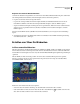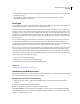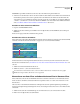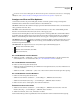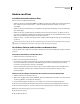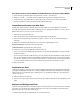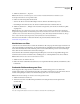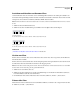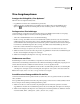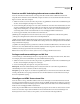Operation Manual
572
VERWENDEN VON PHOTOSHOP CS4
Webgrafiken
Zuweisen von URL-Verknüpfungsinformationen zu einem Bild-Slice
Wenn Sie einem Slice einen URL zuweisen, wird der gesamte Slice-Bereich auf der erstellten Webseite als Link
dargestellt. Wenn ein Benutzer auf den Link klickt, navigiert der Webbrowser zu diesem URL und Ziel-Frame. Diese
Option ist nur für „Bild“-Slices verfügbar.
1 Wählen Sie ein Slice aus. Wenn Sie in Photoshop arbeiten, doppelklicken Sie mit dem Slice-Auswahlwerkzeug auf
das Slice, um das Dialogfeld „Slice-Optionen“ anzuzeigen.
2 Geben Sie im Dialogfeld „Slice-Optionen“ unter „URL“ einen URL ein. Sie können einen relativen URL oder einen
absoluten (vollständigen) URL eingeben. Denken Sie bei der Eingabe eines absoluten URL-Pfads daran, auch das
richtige Protokoll anzugeben (z. B. „http://www.adobe.de“, nicht „www.adobe.de“). Weitere Informationen zur
Verwendung relativer und absoluter URLs finden Sie in der einschlägigen HTML-Dokumentation.
3 Geben Sie ggf. im Textfeld „Ziel“ den Namen eines Ziel-Frames ein:
_blank Zeigt die verknüpfte Datei in einem neuen Fenster an. Das ursprüngliche Browserfenster bleibt geöffnet.
_self Zeigt die verknüpfte Datei im selben Frame wie die Originaldatei an.
_parent Zeigt die verknüpfte Datei in ihrem übergeordneten eigenen Frameset an. Wählen Sie diese Option, wenn das
HTML-Dokument Frames enthält und der aktuelle Frame untergeordnet ist. Die verknüpfte Datei wird im aktuellen
übergeordneten Frame angezeigt.
_top Öffnet die verknüpfte Datei im gesamten Browserfenster und entfernt sämtliche Frames. Der Name muss dem
Namen eines zuvor in der HTML-Datei des Dokuments definierten Frames entsprechen. Wenn ein Anwender auf den
Link klickt, wird die angegebene Datei im neuen Frame angezeigt.
Hinweis: Weitere Informationen zu Frames finden Sie in der einschlägigen HTML-Dokumentation.
Festlegen von Browsermeldungen und Alt-Text
Sie können festlegen, welche Meldungen im Browser angezeigt werden. Diese Optionen stehen nur für „Bild“-Slices
zur Verfügung und werden ausschließlich in exportierten HTML-Dateien angezeigt.
1 Wählen Sie ein Slice aus. Wenn Sie in Photoshop arbeiten, doppelklicken Sie mit dem Slice-Auswahlwerkzeug auf
das Slice, um das Dialogfeld „Slice-Optionen“ anzuzeigen.
2 Geben Sie im Dialogfeld „Slice-Optionen“ den gewünschten Text ein.
Meldungstext Ändert die Standardmeldung im Browserstatusbereich für ein oder mehrere ausgewählte Slices.
Standardmäßig wird, sofern vorhanden, der URL des Slice angezeigt.
Alt-Tag/Alt Legt das Alt-Tag für ein oder mehrere ausgewählte Slices fest. Der Alt-Text wird anstatt des Slice-Bildes
in nicht-grafischen Browsern angezeigt. Außerdem wird er beim Herunterladen anstatt des Bildes und bei einigen
Browsern als QuickInfo angezeigt.
Hinzufügen von HTML-Text zu einem Slice
Wenn Sie ein Slice vom Typ „Kein Bild“ wählen, können Sie den Text eingeben, der im Slice-Bereich der Webseite
angezeigt wird. Dies kann Klartext sein oder auch Text, der mit den HTML-Standard-Tags formatiert ist. Sie können
auch vertikale und horizontale Ausrichtungsoptionen auswählen. Weitere Informationen zu einzelnen HTML-Tags
finden Sie in der einschlägigen HTML-Dokumentation.
In Photoshop wird kein HTML-Text im Dokumentfenster angezeigt. Für die Vorschau des Textes müssen Sie einen
Webbrowser verwenden. Zeigen Sie Ihren HTML-Text mit verschiedenen Browsern, Browsereinstellungen und
Betriebssystemen in einer Vorschau an, um zu prüfen, ob der Text im Web korrekt dargestellt wird.